Scarica alcune immagini di Shutterstock con filigrana? Alla ricerca di un bene Rimozione filigrana Shutterstock sbarazzarsi di questi loghi Shutterstock?
Shutterstock è un popolare repository online di immagini, filmati e musica di alta qualità. Consente di visualizzare e scaricare immagini, registrazioni e file audio. Tuttavia, i media gratuiti sono dotati di una filigrana. Quindi, devi rimuovere la filigrana Shutterstock per l'uso personale o commerciale.
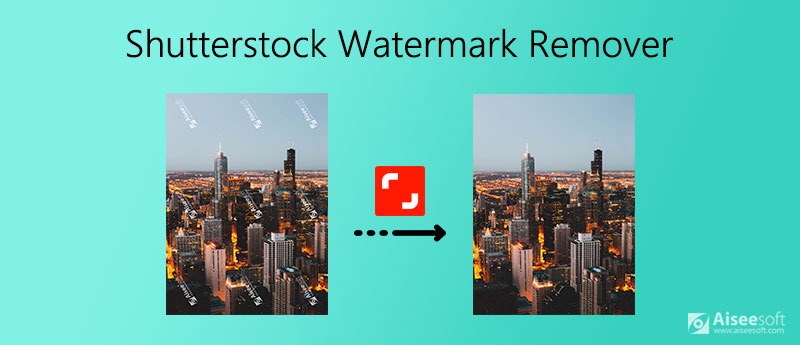
Questo post parlerà principalmente di come rimuovere la filigrana Shutterstock per foto o video. È possibile ottenere strumenti di rimozione della filigrana Shutterstock online e professionali gratuiti per eliminare la filigrana.
Innanzitutto, ci piace mostrarti come rimuovere la filigrana dalle immagini di Shutterstock online e gratuitamente. Per fare ciò, puoi fare affidamento sul popolare software di rimozione della filigrana, Aiseesoft Free Watermark Remover online. Ha la capacità di cancellare accuratamente il logo Shutterstock sulle immagini scaricate.
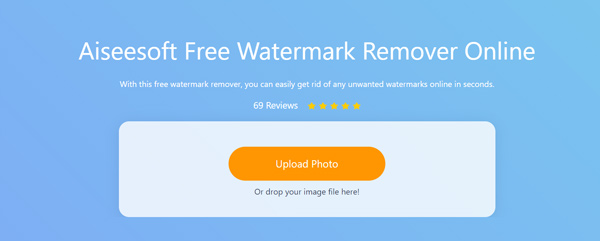
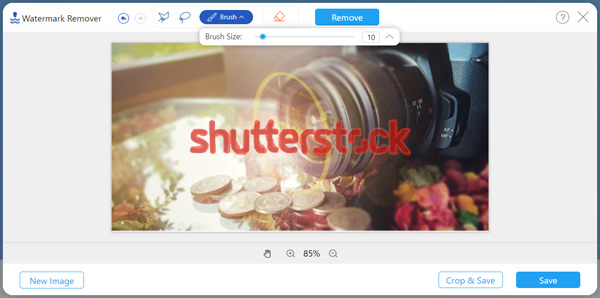
Se desideri anche un dispositivo per la rimozione della filigrana Shutterstock desktop per le foto, AI Photo Editor è la scelta ideale. È in grado di elaborare un'ampia gamma di foto e persino immagini di alto livello fino a 4K senza alcuna perdita.
Sicuro al 100%. Nessuna pubblicità.
Sicuro al 100%. Nessuna pubblicità.
Relativamente parlando, rimuovere la filigrana dal video Shutterstock è molto più difficile della rimozione del logo Shutterstock sull'immagine. Qui consigliamo vivamente l'editor video completo di tutte le funzionalità e il software di conversione, Video Converter Ultimate per rimuovere la filigrana di Shutterstock. Ti consente di ritagliare il video di Shutterstock per rimuoverne il logo, sostituire il logo di Shutterstock con una nuova filigrana o sfocare direttamente la filigrana con la tecnologia AI avanzata.

Scarica
Rimozione filigrana Shutterstock
Sicuro al 100%. Nessuna pubblicità.
Sicuro al 100%. Nessuna pubblicità.
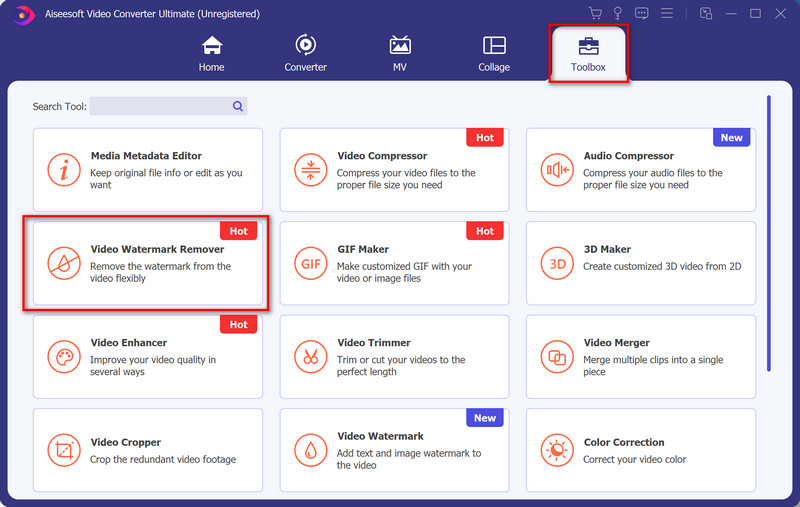
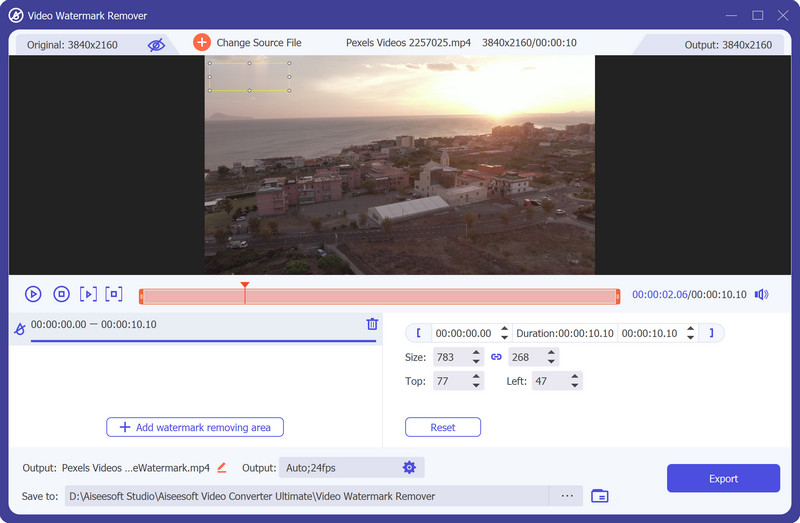
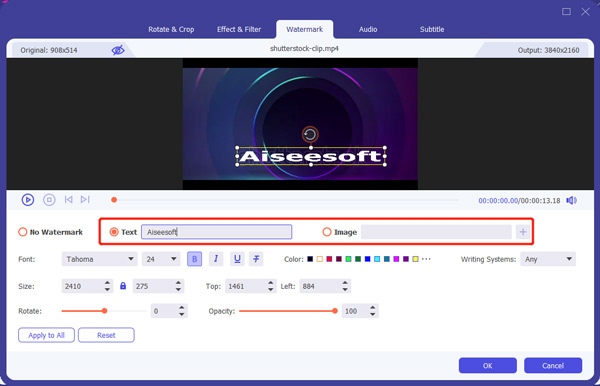
Come accennato in precedenza, questo potente editor e convertitore video offre anche molte altre utili funzioni di modifica. Quindi, puoi usarli per regolare gli effetti video in uscita e migliorare la qualità.
Come rimuovere la filigrana di Shutterstock usando Photoshop?
Adobe Photoshop è uno strumento di modifica delle immagini professionale che consente di aggiungere e rimuovere filigrane. Ma Photoshop non offre uno specifico dispositivo di rimozione della filigrana per cancellare direttamente la filigrana di Shutterstock.
Puoi aprire l'immagine di Shutterstock in Photoshop e quindi utilizzare la sua funzione di riempimento automatico per modificare il file immagine e rimuovere la sua filigrana. Basta selezionare il logo Shutterstock e quindi fare clic con il tasto destro su di esso, scegliere l'opzione di riempimento automatico per rimuovere la filigrana. Photoshop non può rimuovere la filigrana da un video di Shutterstock.
Come rimuovere la filigrana da un file PDF?
Esistono molti strumenti di rimozione della filigrana PDF offerti sul mercato che possono aiutarti a eliminare la filigrana dal documento PDF. Per informazioni dettagliate, leggi Come rimuovere la filigrana dal PDF
Che tipo di contenuto su Shutterstock ha una filigrana?
Shutterstock ti consente di scaricare gratuitamente 10 immagini senza filigrana. Successivamente, i download gratuiti verranno forniti con una filigrana. Quando scarichi gratuitamente clip video da Shutterstock, i video scaricati avranno un logo Shutterstock. Inoltre, tutta la musica gratuita viene fornita con una filigrana audio.
Conclusione
Questo post condivide 3 metodi utili per rimuovere la filigrana Shutterstock, uno dalla domanda 1. Puoi scegliere il tuo preferito Rimozione filigrana Shutterstock per eliminare il logo Shutterstock da file di immagini o video. Se desideri rimuovere la filigrana audio dalla musica di Shutterstock, puoi utilizzare la funzione Taglia nella sezione consigliata Video Converter Ultimate.
Filigrana video e immagine
Che cos'è una filigrana Dispositivo di rimozione della filigrana App per la rimozione di filigrane Rimuovi filigrana in Photoshop Rimuovi filigrana dalla foto Rimuovi oggetti indesiderati dalla foto Rimuovere il testo da un'immagine Rimuovi la filigrana da un video Rimuovi filigrana TikTok Rimuovi testo dal video Rimuovere la filigrana Bandicam Rimuovi la filigrana dalla GIF
Ingrandisci e migliora le immagini fino a 4K in batch e rimuovi rapidamente le filigrane delle immagini per JPG, JPEG, BMP, PNG, ecc.
Sicuro al 100%. Nessuna pubblicità.
Sicuro al 100%. Nessuna pubblicità.